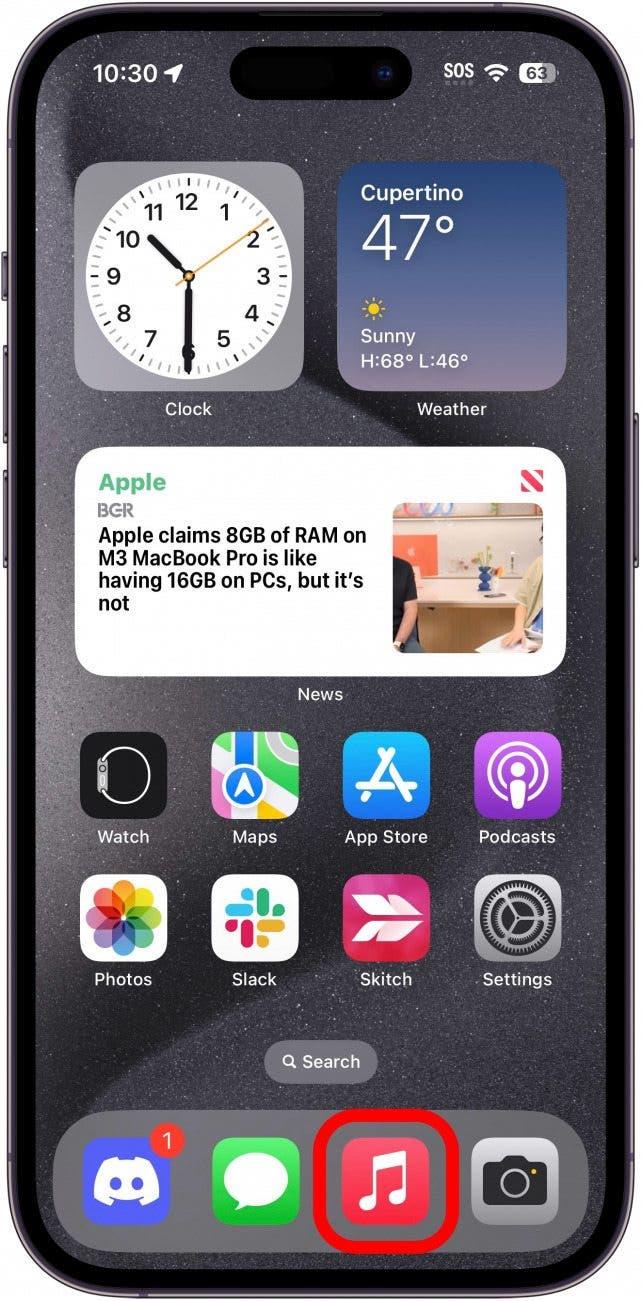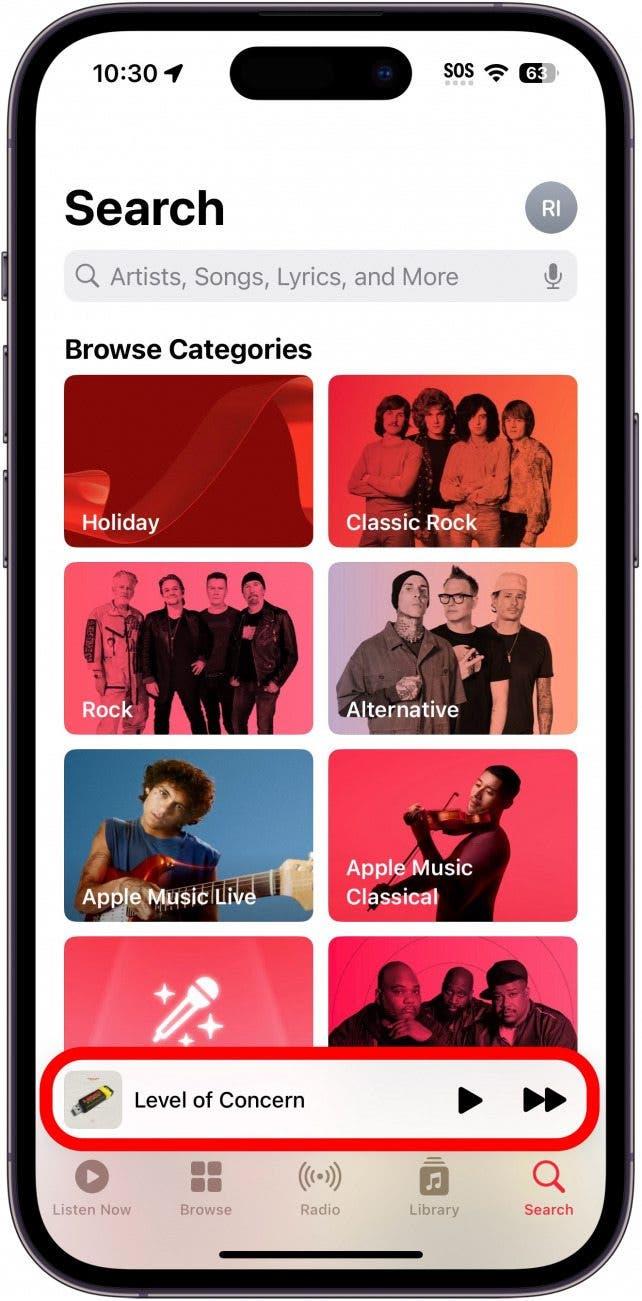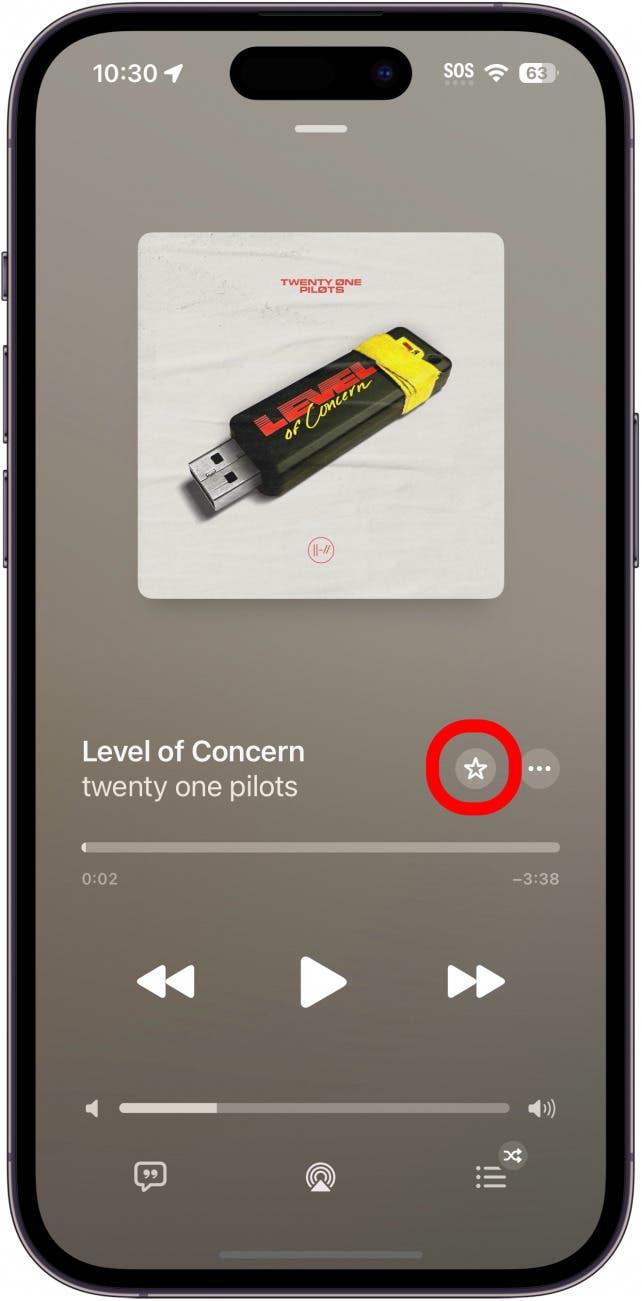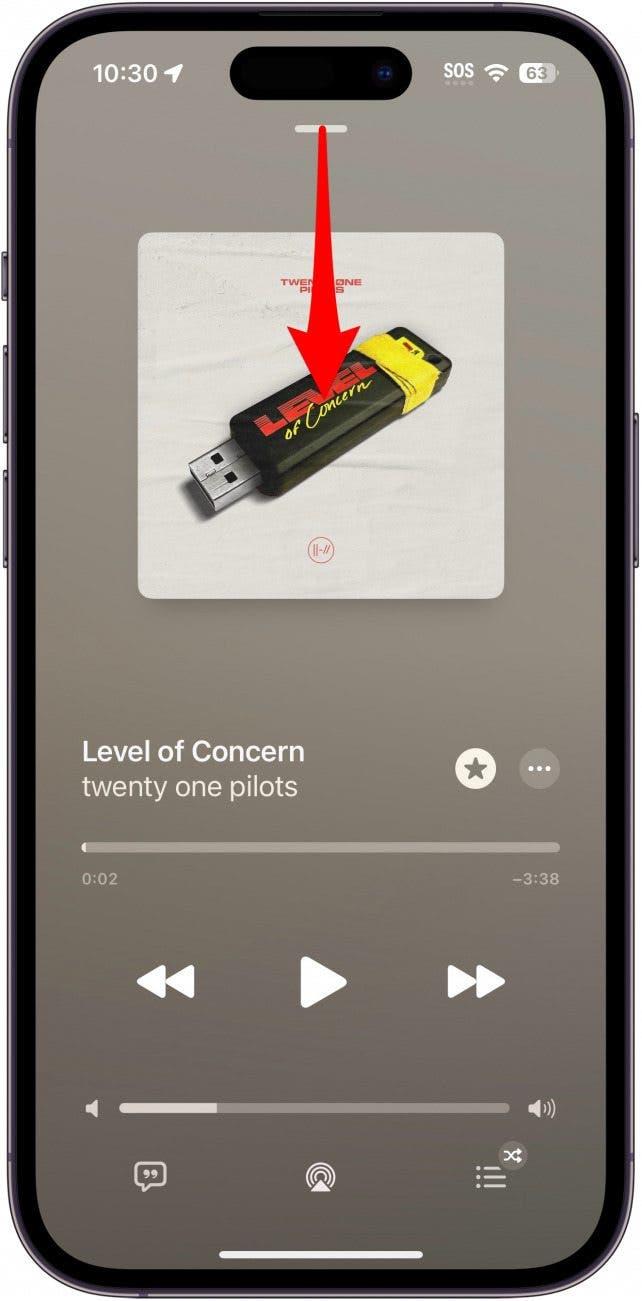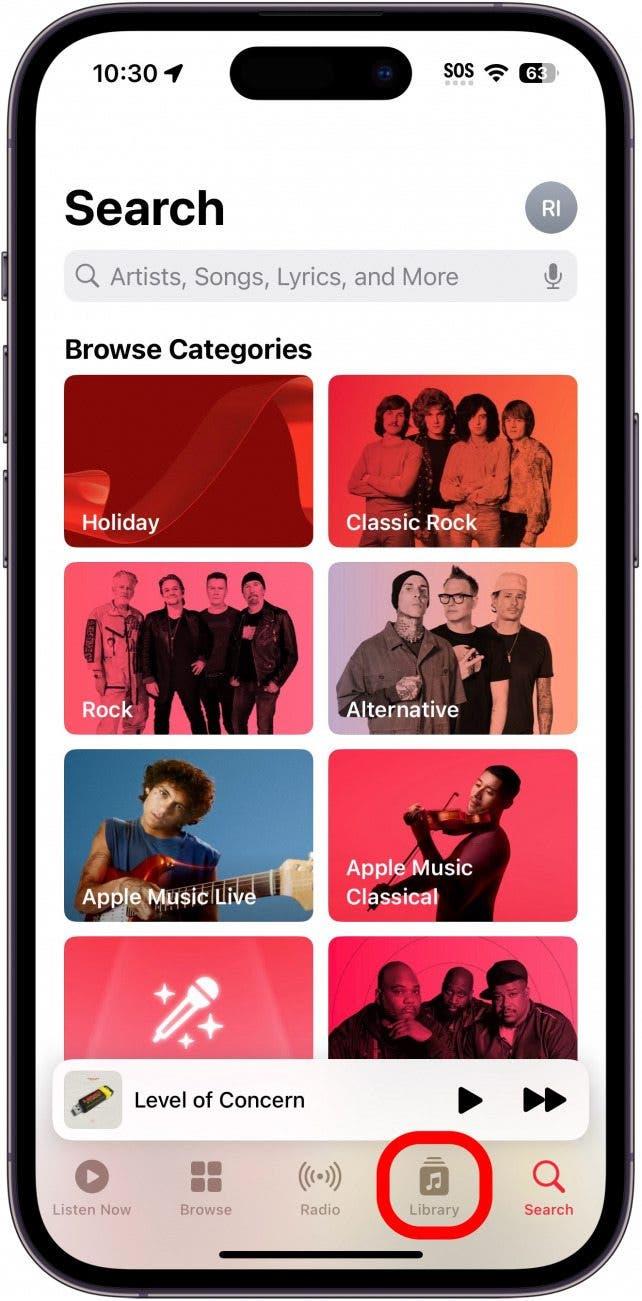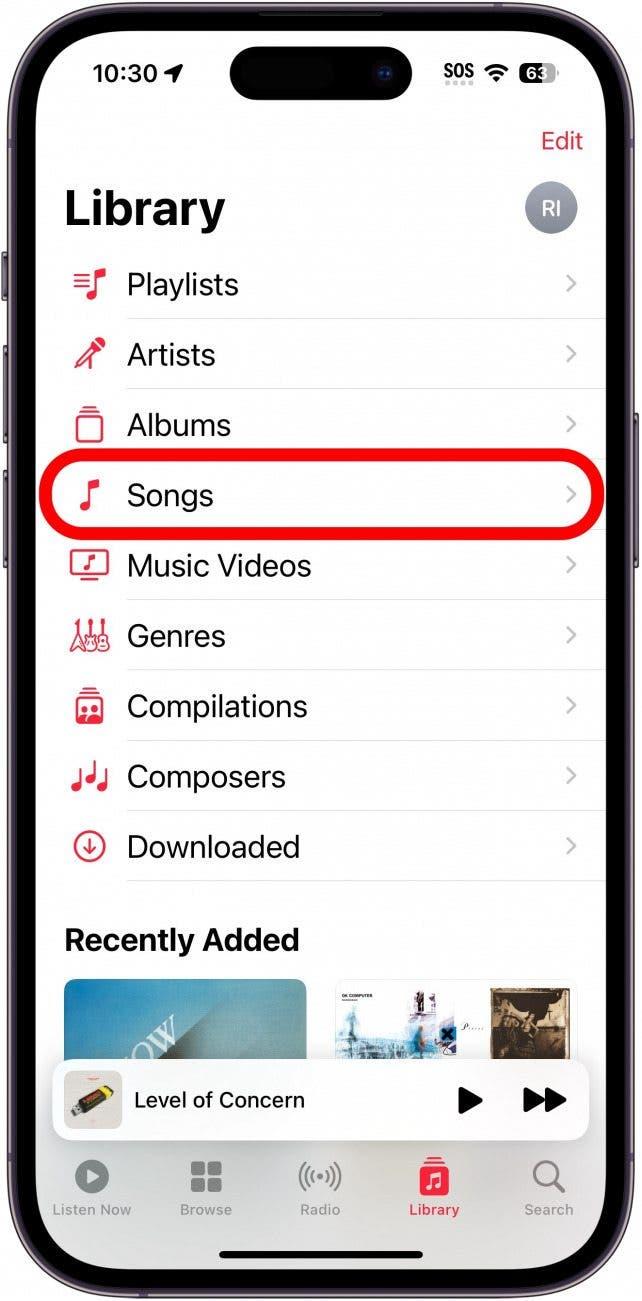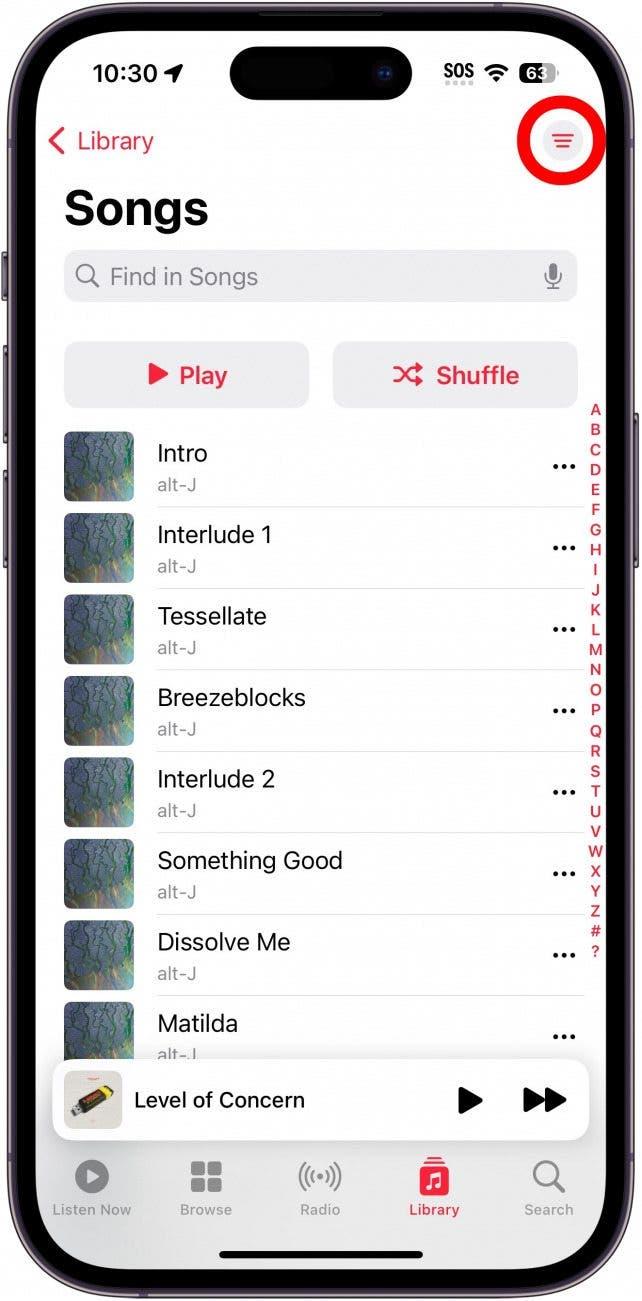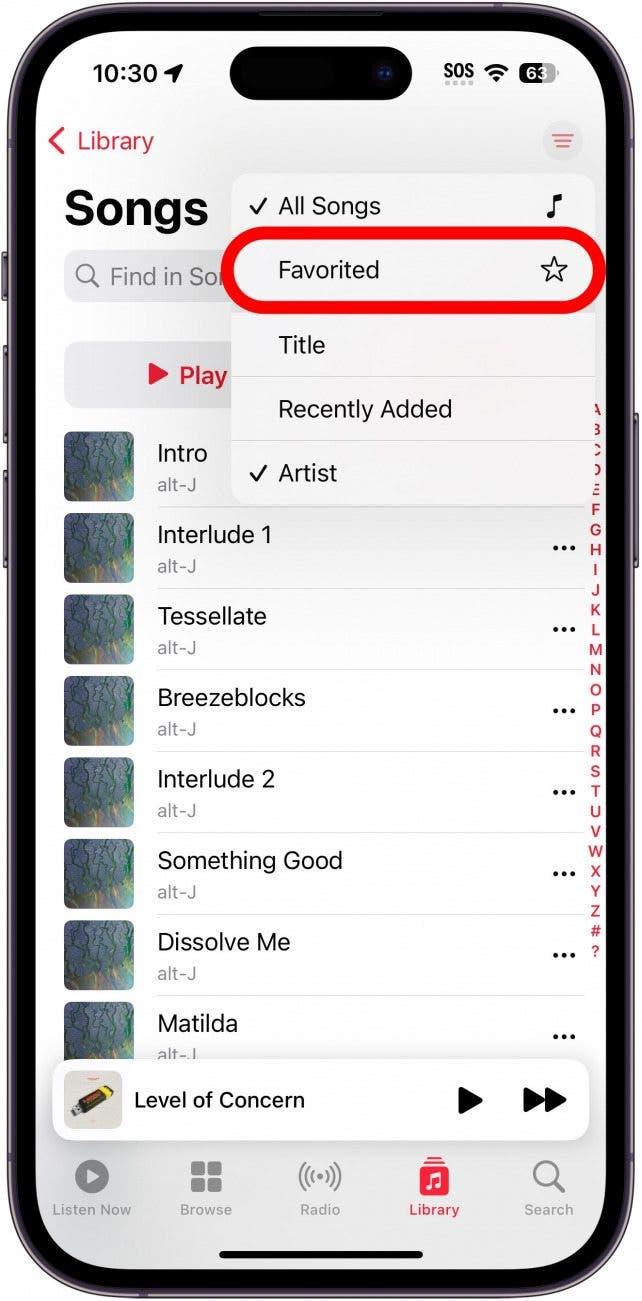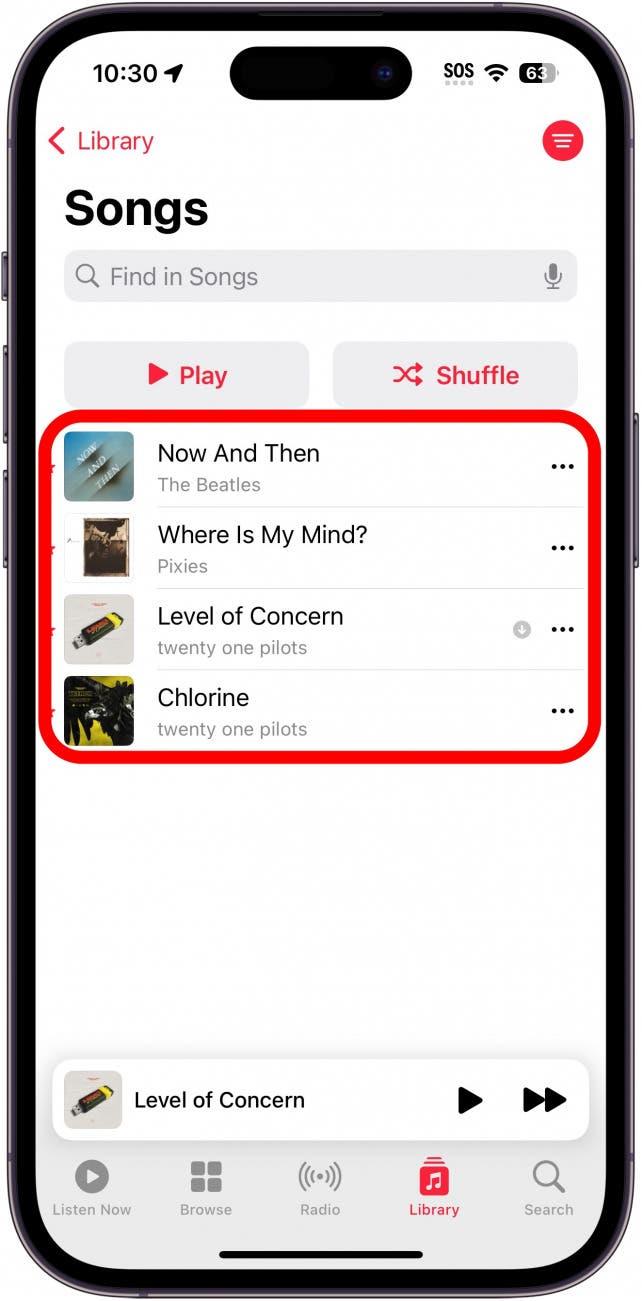En versiones anteriores de iOS, podía tocar un corazón en Apple Music para indicar que le encantaba una canción concreta. Entonces, podía ver una lista de todas sus canciones «amadas». Con la última actualización, el corazón se ha convertido en una estrella y las canciones amadas se han convertido en favoritas. A continuación le explicamos cómo añadir canciones a sus favoritos.
Por qué le encantará este consejo:
- Guarde las canciones que más le gustan en una lista de reproducción fácil de encontrar.
- Encuentre y escuche rápidamente sus canciones favoritas.
Cómo añadir canciones a favoritos & Ver favoritos
Requisitos del sistema
Este consejo funciona en iPhones con iOS 17 o posterior. Descubra cómo actualizarse a la última versión de iOS.
¿Qué significa la estrella en Apple Music? Al tocar el icono de la estrella añadirá una canción a sus favoritos. A continuación, podrá filtrar su biblioteca para ver toda la música que ha favorito. Para más consejos y trucos sobre Apple Music consulte nuestro boletín gratuito Consejo del día. A continuación le explicamos cómo añadir canciones a sus favoritos:
 Descubra las funciones ocultas de su iPhoneObtenga un consejo diario (con capturas de pantalla e instrucciones claras) para que pueda dominar su iPhone en sólo un minuto al día.
Descubra las funciones ocultas de su iPhoneObtenga un consejo diario (con capturas de pantalla e instrucciones claras) para que pueda dominar su iPhone en sólo un minuto al día.
- Abra Apple Music.

- Pulse la barra Ahora suena.

- Toque el icono de la estrella para marcar la canción como favorita.

- Deslice el dedo hacia abajo desde la barra gris de la parte superior de la pantalla Ahora suena.

- Pulse la pestaña Biblioteca.

- Pulse Canciones.

- Pulse el icono Filtro en la esquina superior derecha.

- Pulse Favoritos.

- Verá una lista de todas las canciones que ha marcado como favoritas.

A menudo me olvido de esta función, por lo que mi lista de favoritos es muy pequeña. También puede marcar como favoritos artistas y listas de reproducción. Después, si toca Artistas o Listas de reproducción en la pestaña Biblioteca, podrá filtrarlas por favoritas siguiendo los mismos pasos anteriores. Ahora ya sabe cómo marcar canciones como favoritas y cómo encontrar canciones queridas en Apple Music en el iPhone.